| (2 révisions intermédiaires par le même utilisateur non affichées) | |||
| Ligne 1 : | Ligne 1 : | ||
{{Tuto Details | {{Tuto Details | ||
|Main_Picture=Maquette_d_avion_en_bois_AVION556.jpg | |Main_Picture=Maquette_d_avion_en_bois_AVION556.jpg | ||
| − | |Description=<translate>Fabrication d'une maquette d'avion en bois à la découpe laser, à partir d'un modèle trouvé sur le site du constructeur Laser "Trotec"</translate> | + | |Description=<translate>Fabrication d'une maquette d'avion en bois à la découpe laser, à partir d'un modèle trouvé sur le site du constructeur Laser "Trotec", par Djorkaeff</translate> |
|Area=Art, Decoration, House | |Area=Art, Decoration, House | ||
|Type=Création | |Type=Création | ||
| Ligne 38 : | Ligne 38 : | ||
{{Tuto Step | {{Tuto Step | ||
|Step_Title=<translate>Envoi sur Visicut pour la découpe laser</translate> | |Step_Title=<translate>Envoi sur Visicut pour la découpe laser</translate> | ||
| − | |Step_Content=<translate> | + | |Step_Content=<translate>Une fois les modifications effectuées sous Inkscape, on le transfère à Visicut pour obtenir un G-code interprétable par notre découpeuse laser. Réglage des paramètres sous Visicut : dans l'onglet configuration, choisir "configuration par fill color", s'il y a une partie à graver et une partie à découper, il faut faire les réglages des différentes parties au code couleur différent avec les valeurs indiquées dans les tableaux du manuel pour le mark et pour le cut.</translate> |
|Step_Picture_00=Maquette_d_avion_en_bois_particolor2_7.png | |Step_Picture_00=Maquette_d_avion_en_bois_particolor2_7.png | ||
|Step_Picture_01=Maquette_d_avion_en_bois_PARTIE_3_CONF_7.png | |Step_Picture_01=Maquette_d_avion_en_bois_PARTIE_3_CONF_7.png | ||
| Ligne 44 : | Ligne 44 : | ||
{{Tuto Step | {{Tuto Step | ||
|Step_Title=<translate>Découpe laser</translate> | |Step_Title=<translate>Découpe laser</translate> | ||
| − | |Step_Content=<translate> | + | |Step_Content=<translate>On importe le G-code sur le serveur de la découpeuse laser et on place le contre-plaqué en respectant les consignes de sécurité, puis on lance la découpe. |
| + | |||
| + | Une fois que la découpe est terminée, récupérer le contre-plaqué puis inspecter le tout afin de voir si tout s'ajuste parfaitement. | ||
| + | |||
| + | On peut alors procéder au montage et fixer avec de la colle.</translate> | ||
|Step_Picture_00=Maquette_d_avion_en_bois_MOI3.jpg | |Step_Picture_00=Maquette_d_avion_en_bois_MOI3.jpg | ||
}} | }} | ||
{{Tuto Step | {{Tuto Step | ||
| − | |Step_Title=<translate> | + | |Step_Title=<translate>Finitions</translate> |
| − | |Step_Content=<translate> | + | |Step_Content=<translate>On peut alors poncer, vernir et cirer, rajouter des gravures en utilisant des images vectorisées sous inkscape ou alors coller des stickers .</translate> |
| − | |||
| − | |||
| − | |||
| − | |||
| − | |||
| − | |||
|Step_Picture_00=Maquette_d_avion_en_bois_Colle1.jpg | |Step_Picture_00=Maquette_d_avion_en_bois_Colle1.jpg | ||
| − | |||
| − | |||
| − | |||
| − | |||
| − | |||
| − | |||
| − | |||
| − | |||
| − | |||
| − | |||
}} | }} | ||
{{Notes | {{Notes | ||
| Ligne 77 : | Ligne 65 : | ||
}} | }} | ||
{{Tuto Status | {{Tuto Status | ||
| − | |Complete= | + | |Complete=Published |
}} | }} | ||
Version actuelle datée du 8 mai 2021 à 22:44
Introduction
J'ai choisi de réaliser la maquette de cet avion , car il me semblait parfait en décoration d’intérieur.
Maquette d'avion réalisable grâce à plusieurs étapes précises indiquées sur le site.
Réalisé chez Manifact de Saint-Laurent du Maroni, elle est de difficulté moyenne.
Matériaux
Outils
Étape 1 - Choisir le projet
Le site Trotec laser nous permet de choisir le projet voulu. J'ai téléchargé le fichier "wooden-airplane-3mm.pdf" du projet intitulé "Kit de construction d'un avion en bois gravé et découpé au laser"
Étape 2 - Import du projet
Une fois téléchargé, on ouvre le fichier sur le logiciel Inkscape, un logiciel de dessin vectoriel gratuit, avant de le transférer à la découpe laser.
Étape 3 - Adaptation du dessin aux matériaux disponibles
Avec Inkscape, faire les différentes modifications d’échelle pour que ça fonctionne avec du contreplaqué de 4mm.
J'ai adapté la taille de mon fichier en modifiant la largeur en m'assurant que le cadenas soit bien actif.
Étape 4 - Envoi sur Visicut pour la découpe laser
Une fois les modifications effectuées sous Inkscape, on le transfère à Visicut pour obtenir un G-code interprétable par notre découpeuse laser. Réglage des paramètres sous Visicut : dans l'onglet configuration, choisir "configuration par fill color", s'il y a une partie à graver et une partie à découper, il faut faire les réglages des différentes parties au code couleur différent avec les valeurs indiquées dans les tableaux du manuel pour le mark et pour le cut.
Étape 5 - Découpe laser
On importe le G-code sur le serveur de la découpeuse laser et on place le contre-plaqué en respectant les consignes de sécurité, puis on lance la découpe.
Une fois que la découpe est terminée, récupérer le contre-plaqué puis inspecter le tout afin de voir si tout s'ajuste parfaitement.
On peut alors procéder au montage et fixer avec de la colle.
Étape 6 - Finitions
On peut alors poncer, vernir et cirer, rajouter des gravures en utilisant des images vectorisées sous inkscape ou alors coller des stickers .
Published


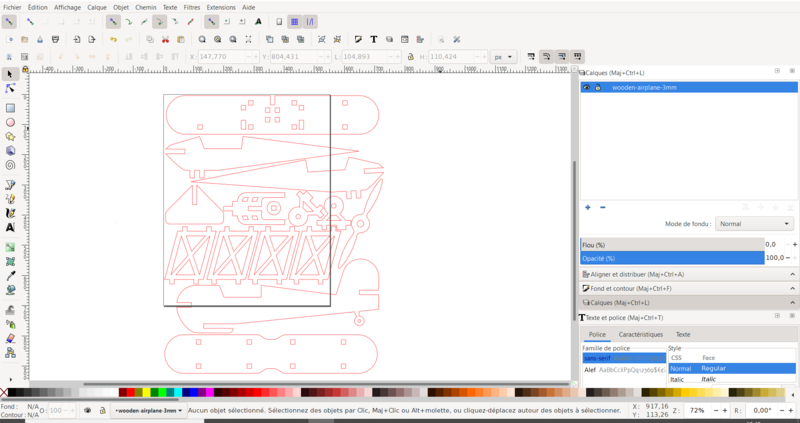
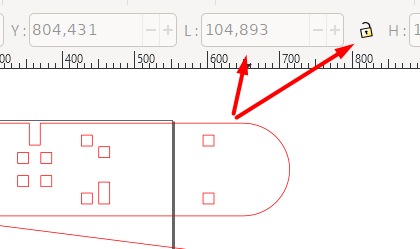
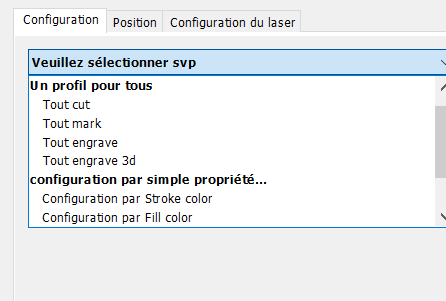
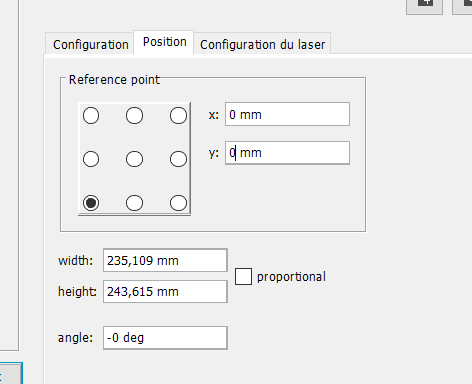


 Français
Français English
English Deutsch
Deutsch Español
Español Italiano
Italiano Português
Português